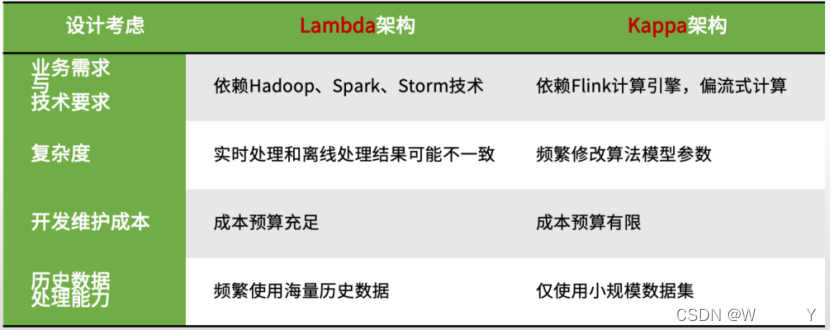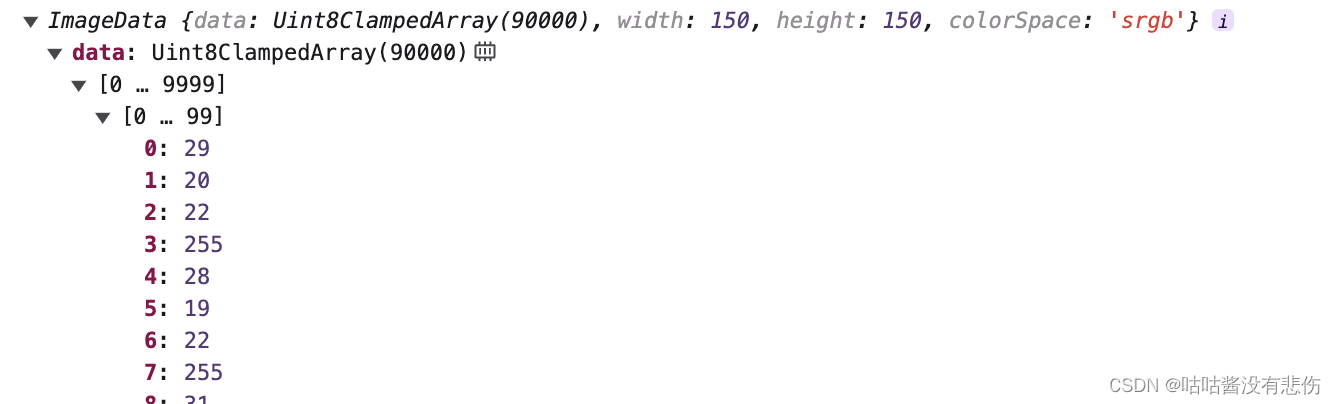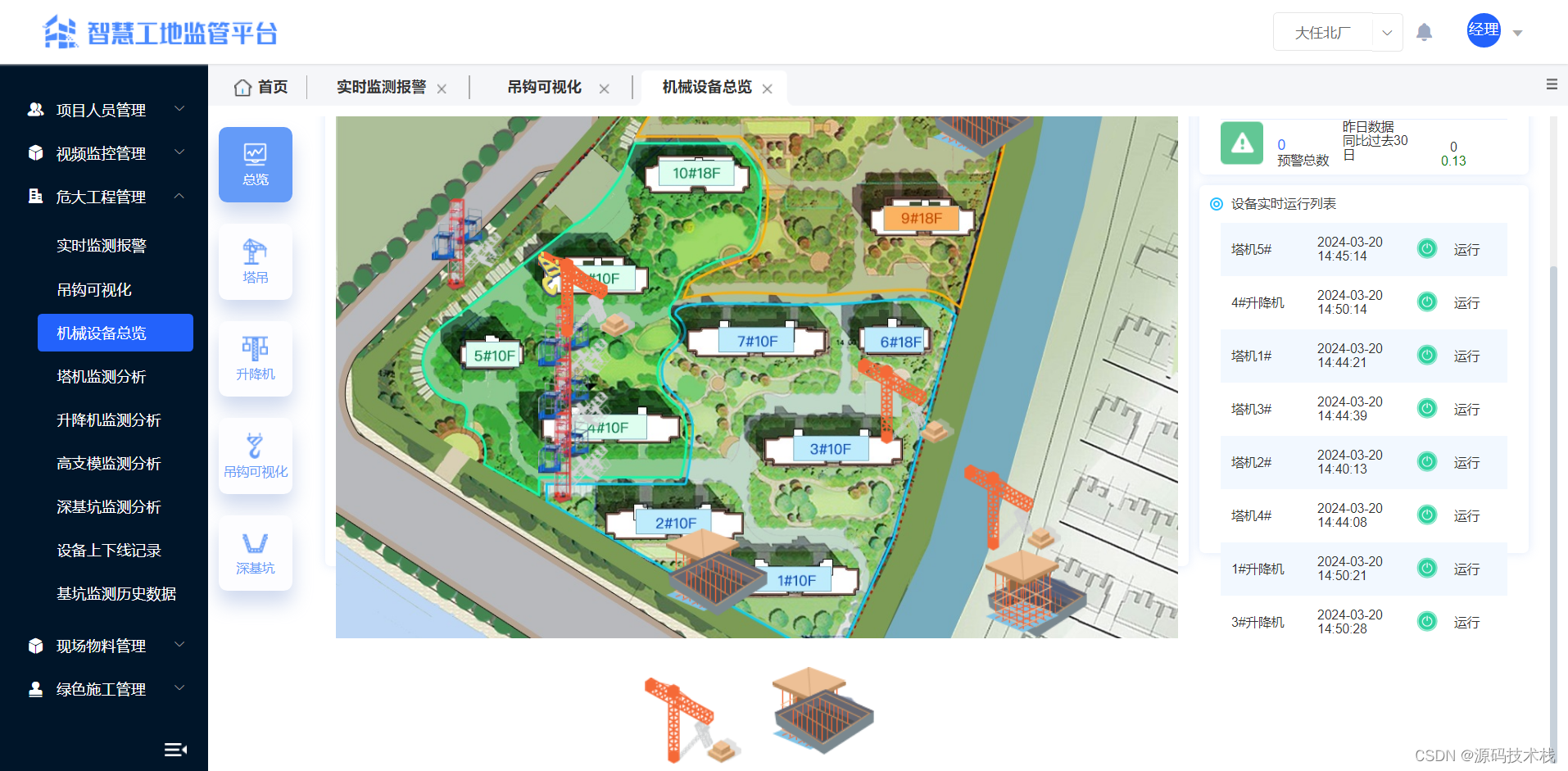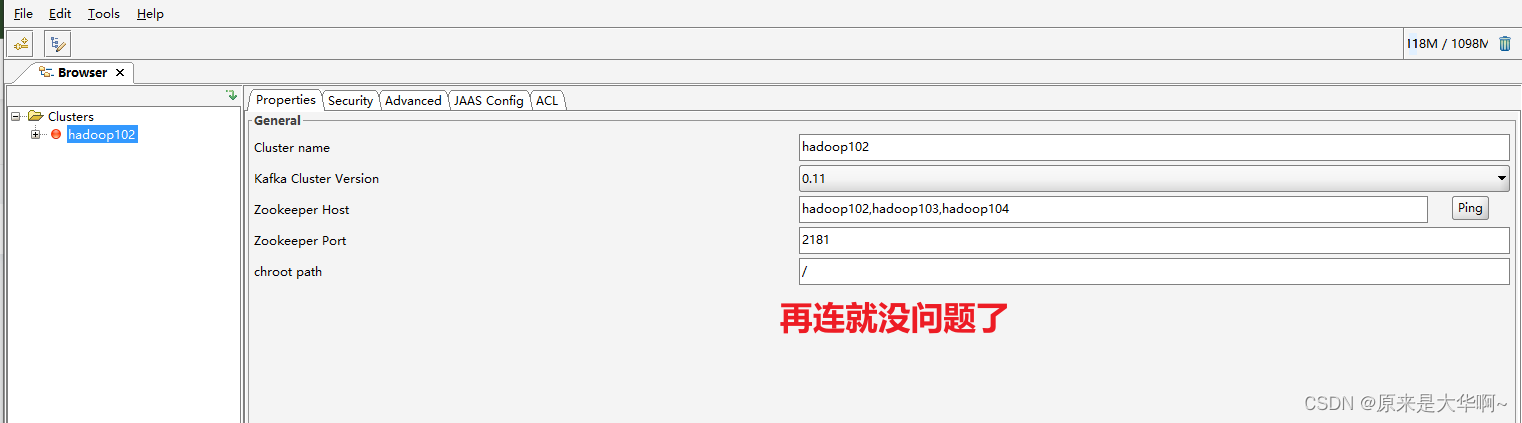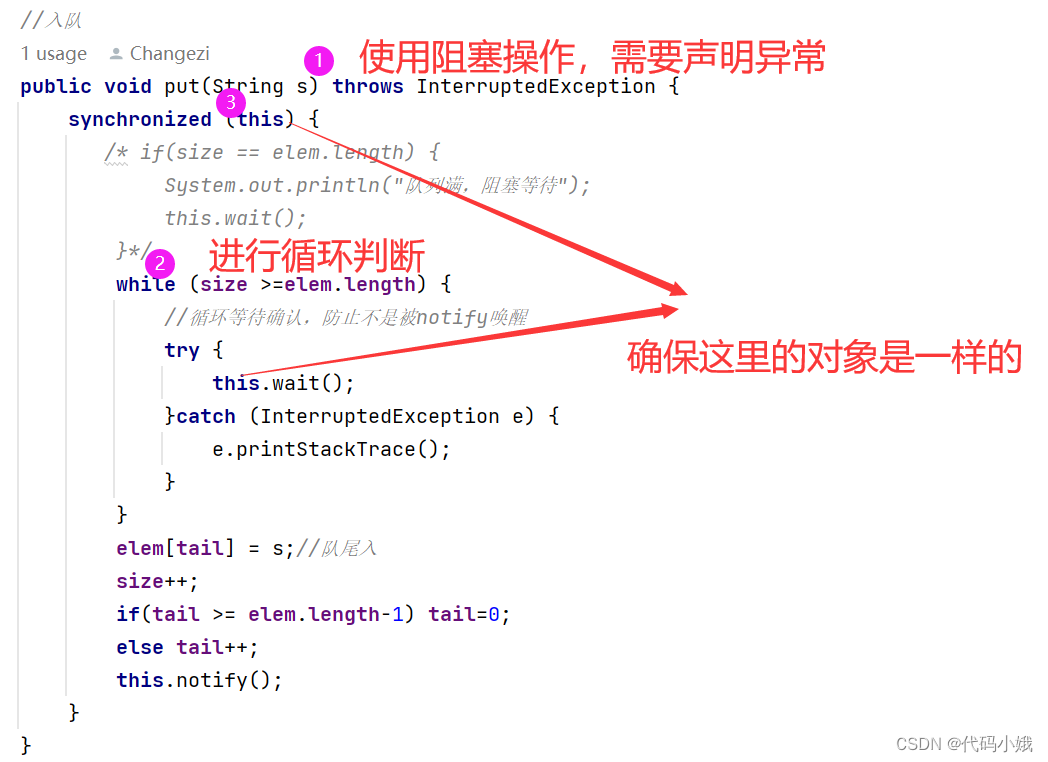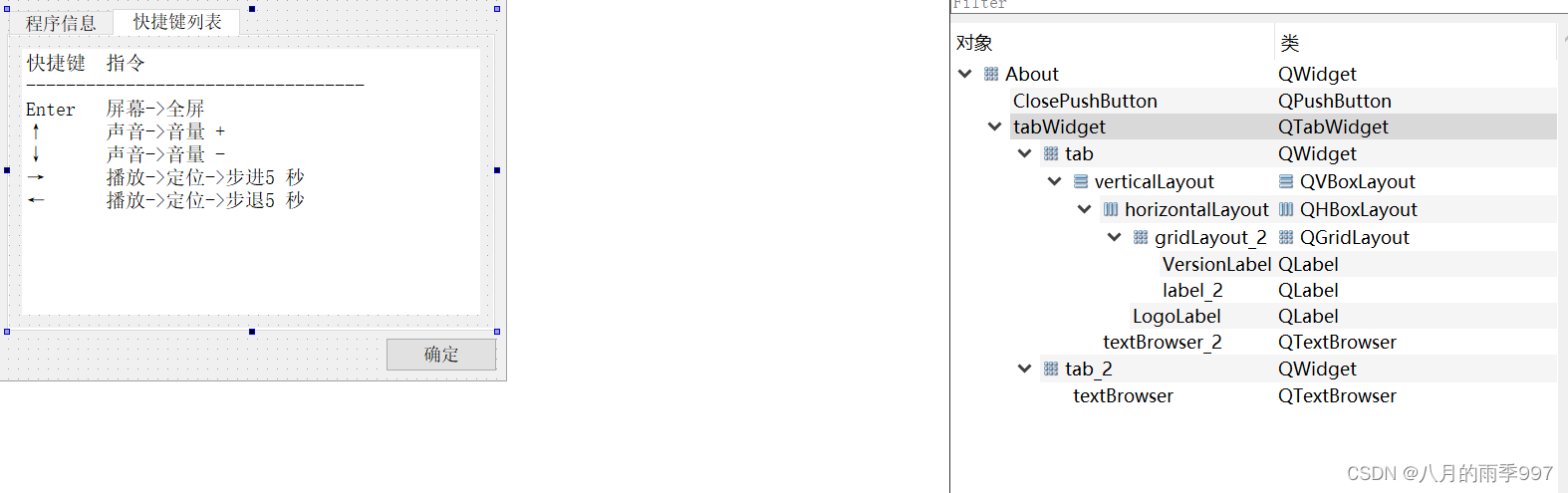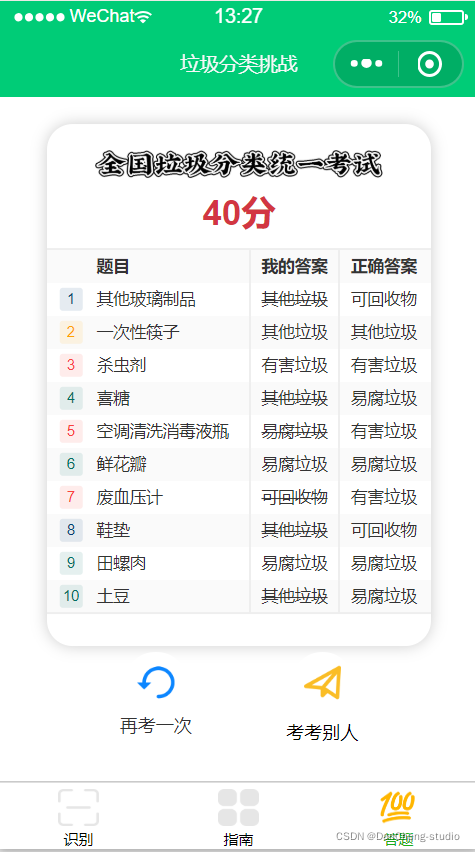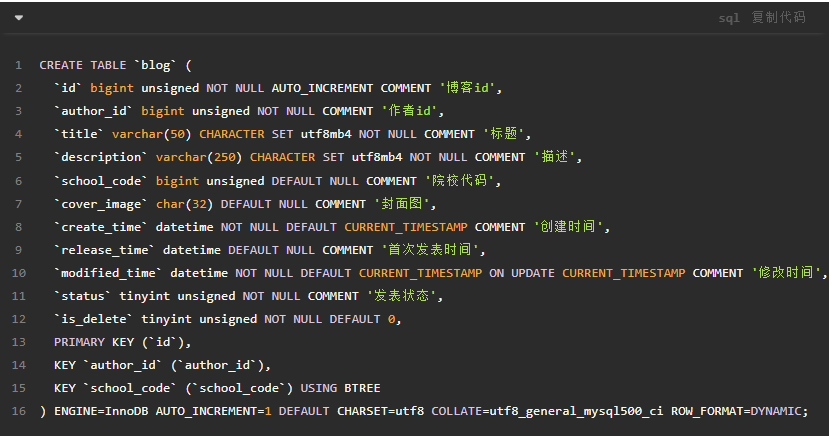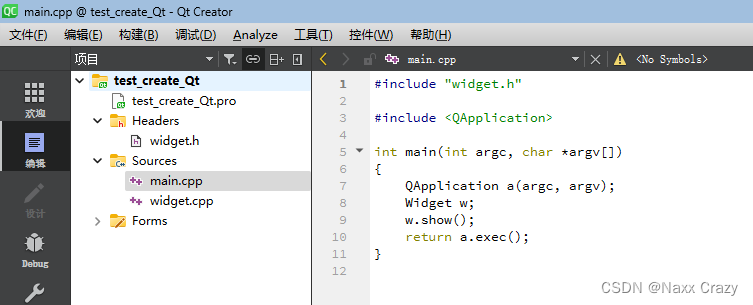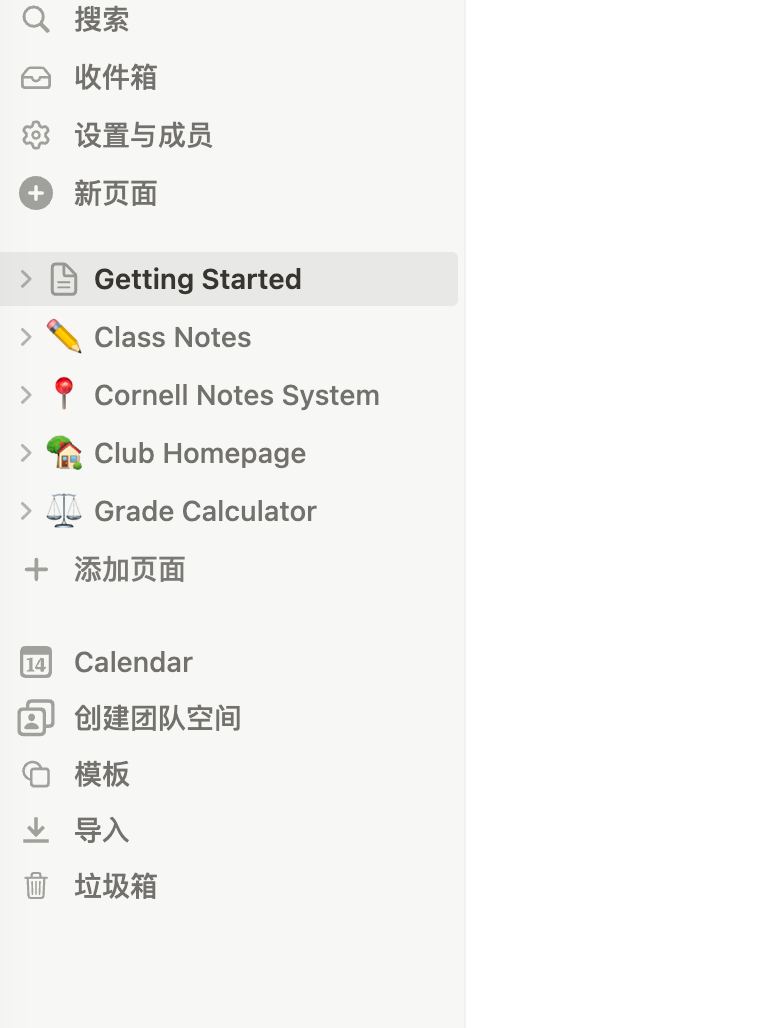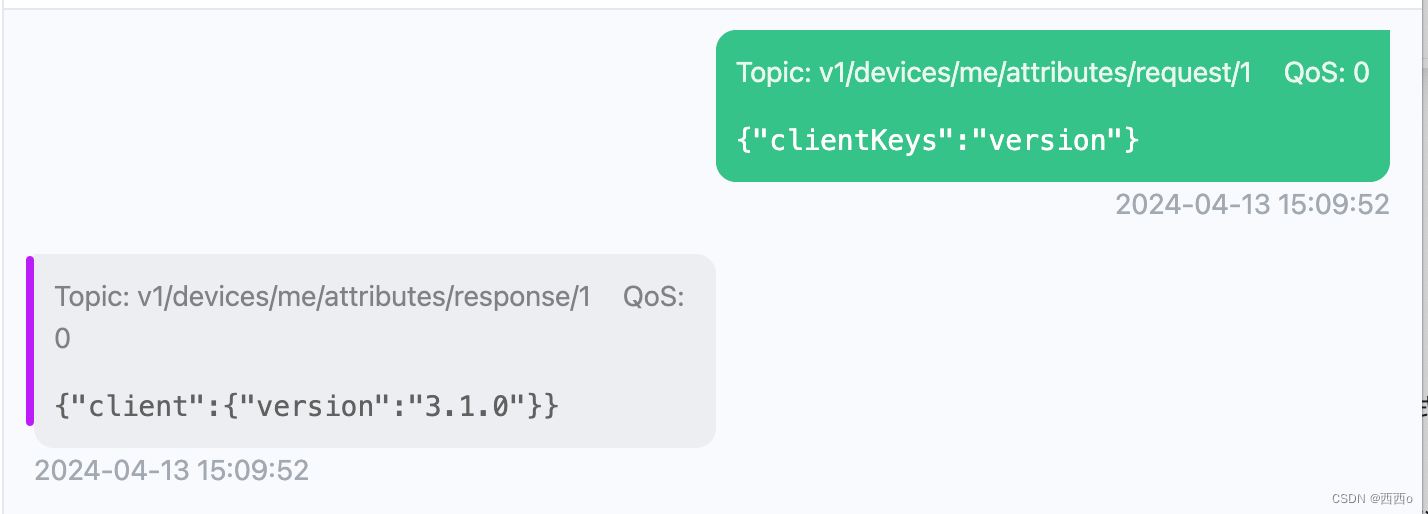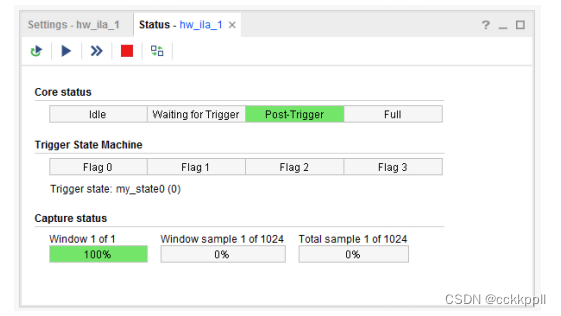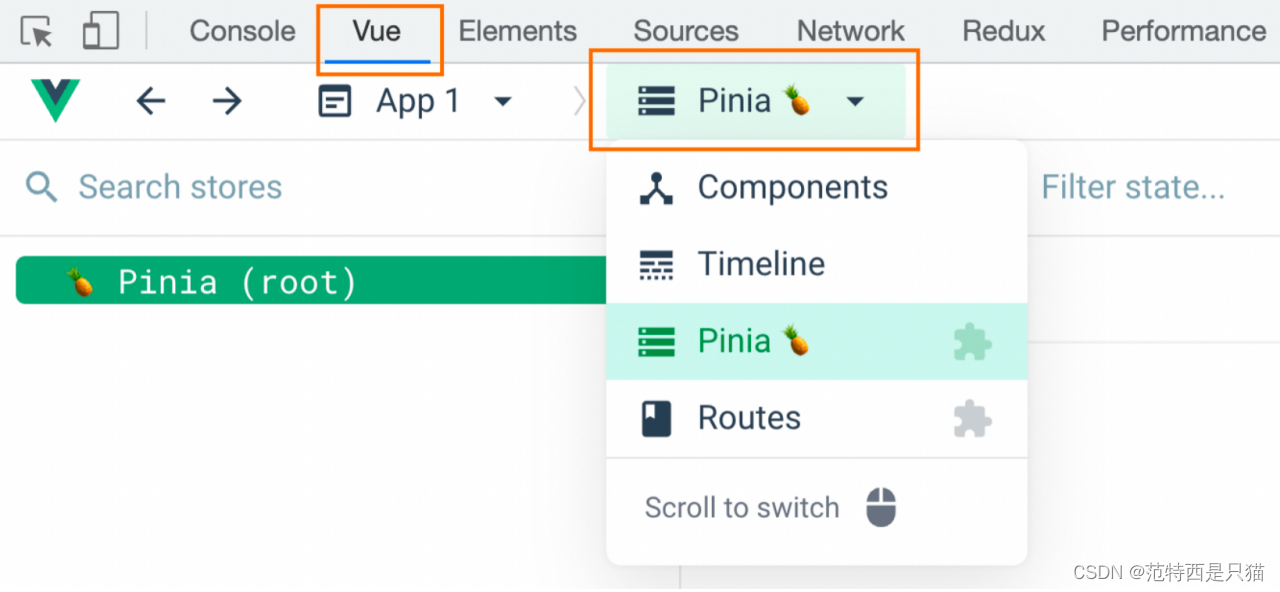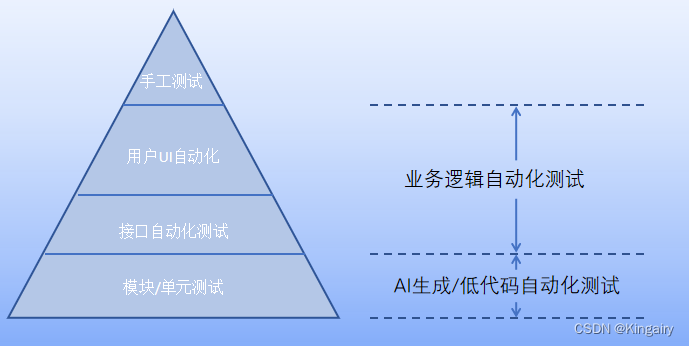目录:
- 前言
- 账号的注册
- 图片处理的示例
- 准备图片
- 脚本
- 函数
- 总结
前言
在计算机、数学等相关专业中,或多或少都会与MATLAB产生藕断丝连的联系,如果你需要使用MATLAB,但是又不想要安装到自己的电脑上(它实在是太大了啊!动辄二三十G!)可以参考本篇文章简单了解一些online版的使用。
账号的注册
1.首先点击下方链接进入MathWorks官网,你会看到这个界面
https://ww2.mathworks.cn/products/matlab-online.html
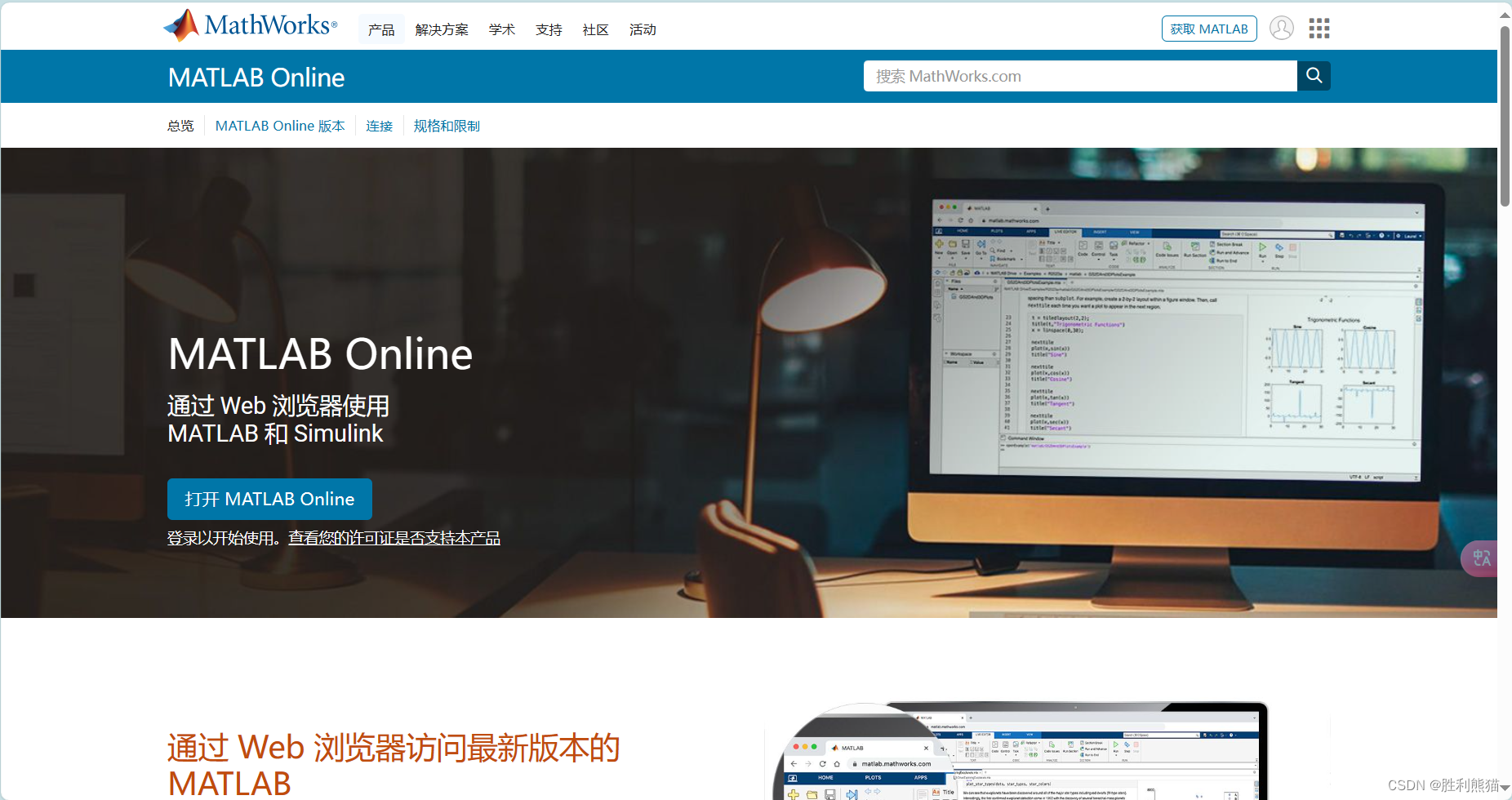
2.点击 “打开 MATLAB online”
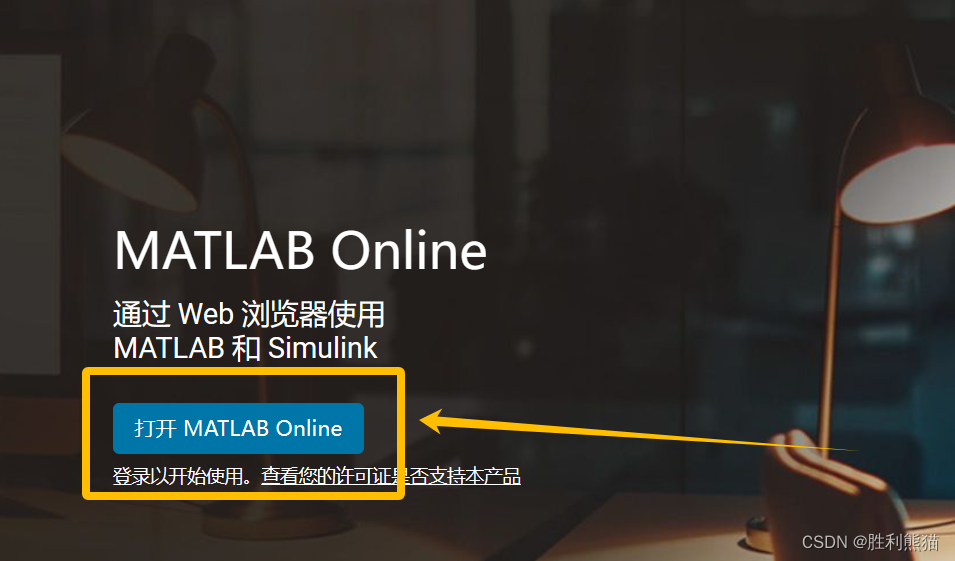
3.创建并登录账号
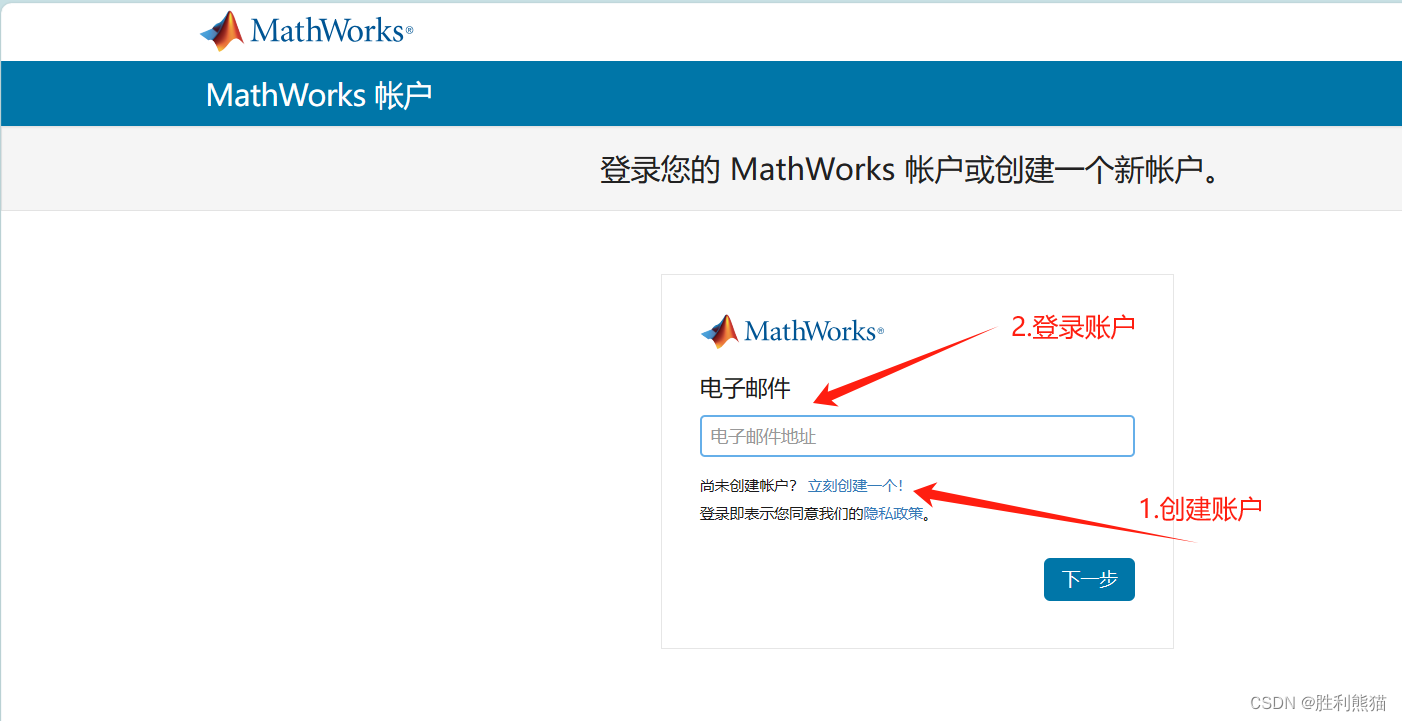
4.在线的速度比较慢,进来之后我们需要注意两个地方:如何 打开MATLAB 和 MATLAB的使用时间
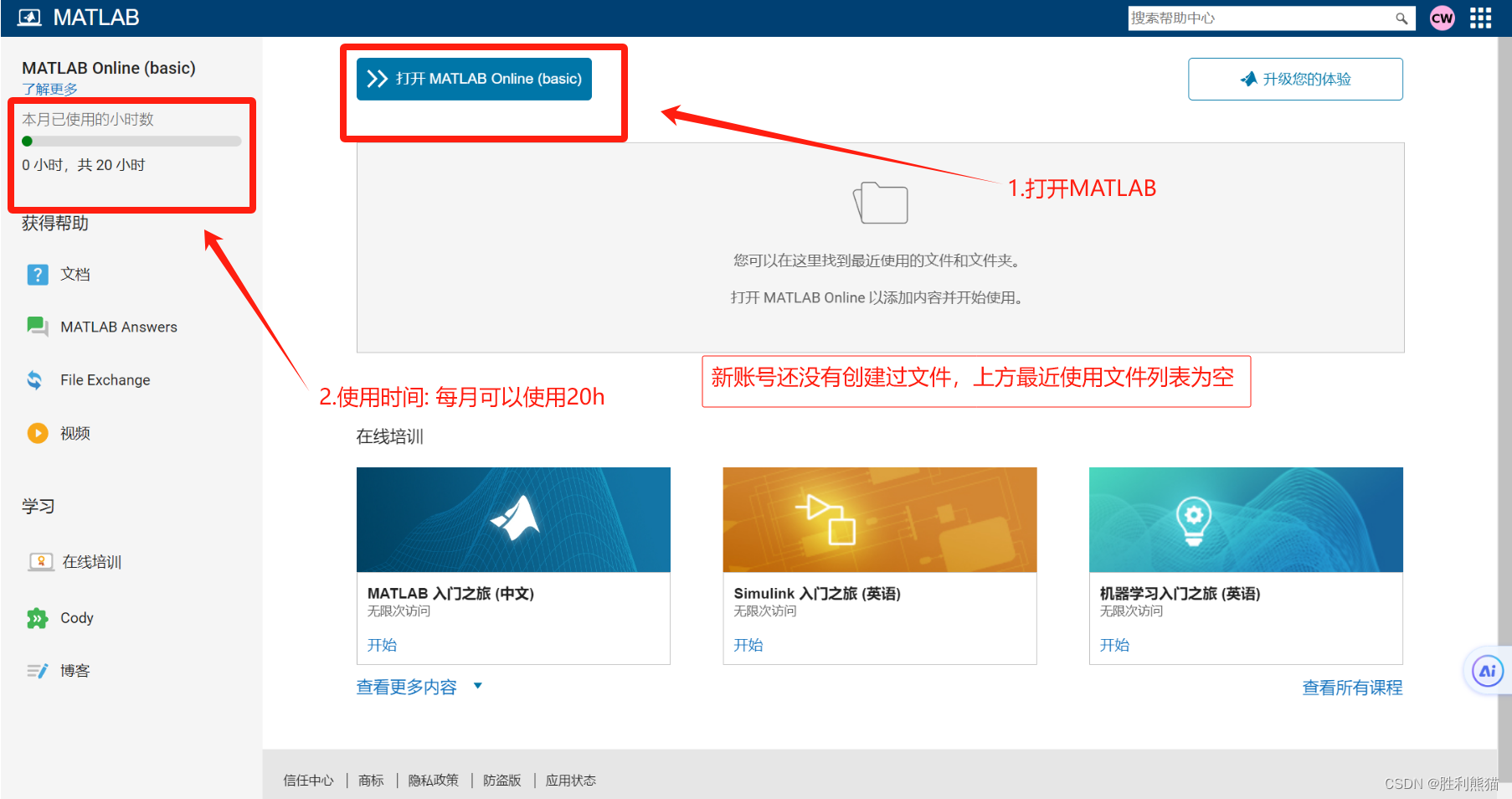
5.打开MATLAB,开心的创作吧!(仍然速度较慢,毕竟是在线的不需要咱们下载,还要什么自行车!)
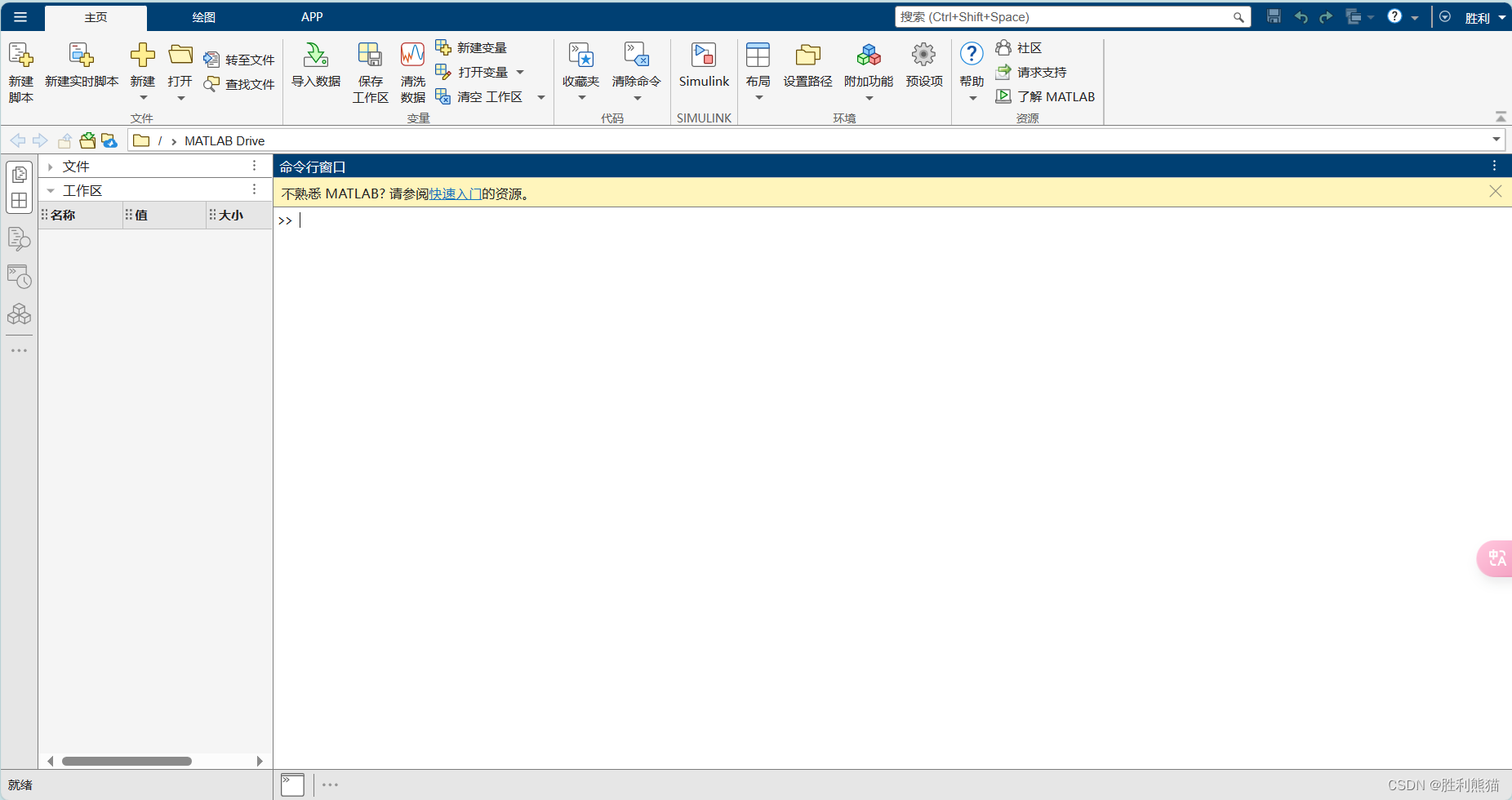
图片处理的示例
我们可以创建脚本文件也可以使用函数文件来编写图片处理的方法,文件名后缀都是 .m
下面我会以将灰度图转换为索引图为例来演示
准备图片
很简单,只需要用鼠标把图片拖入到文件区,然后右键选择重命名,为 p1.jpg ,如下:
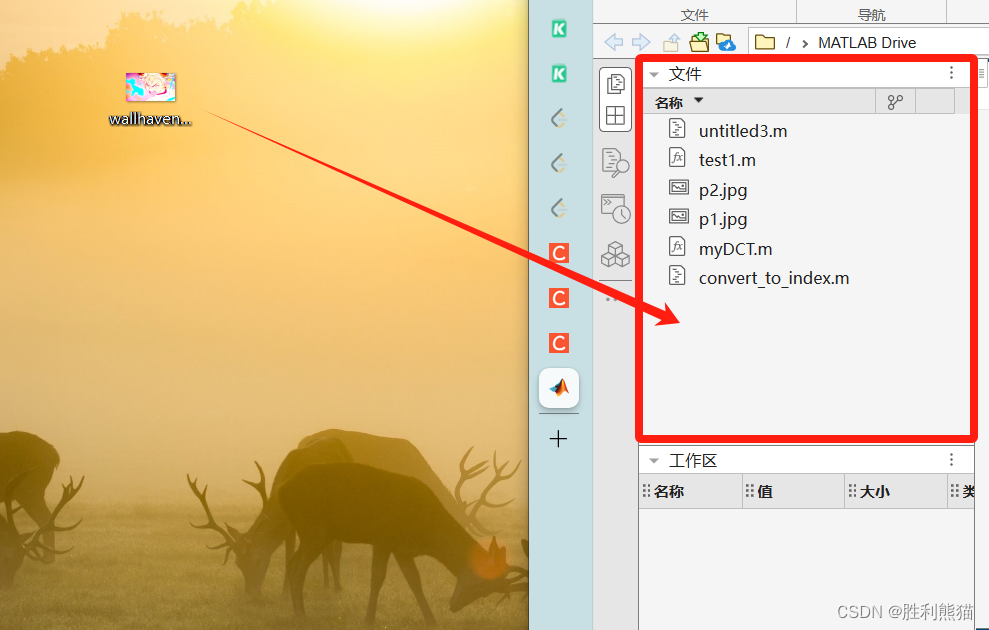
脚本
1.创建脚本文件
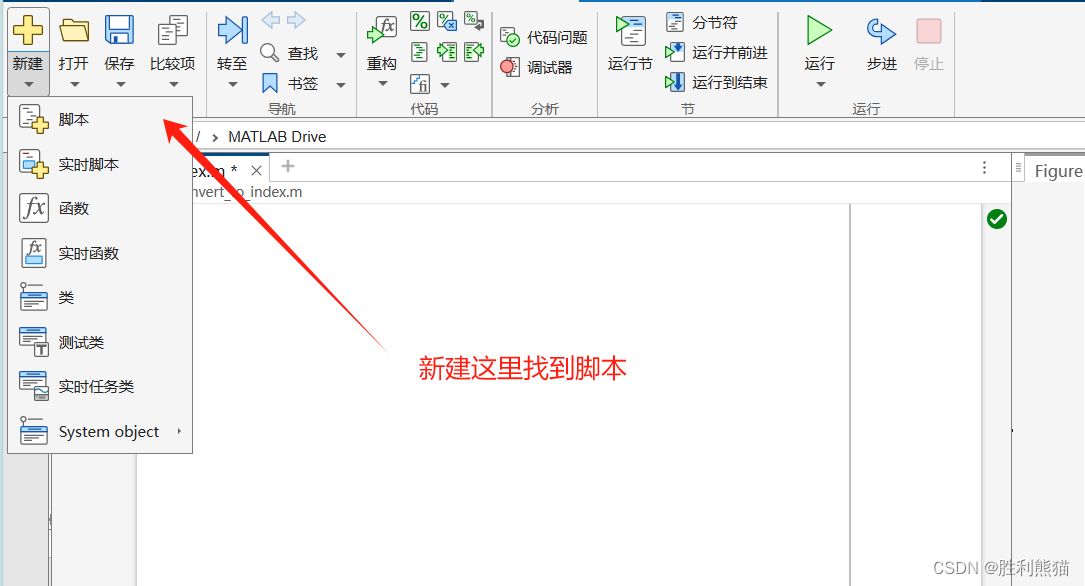
2.脚本内写入如下处理代码
% 创建脚本文件:convert_to_index.m
% 1. 读取灰度图像
gray_img = imread('p1.jpg'); % p1.jpg替换成你的灰度图像文件路径
% 2. 将灰度图像转换为索引图像
num_colors = 256; % 设置颜色数目,通常与灰度级数相同
index_img = gray2ind(gray_img, num_colors);
% 3. 显示原始灰度图像和索引图像
subplot(1, 2, 1);
imshow(gray_img);
title('Original Gray Image');
subplot(1, 2, 2);
imshow(index_img, gray(256)); % 使用灰度调色板显示索引图像
title('Indexed Image');
3.点击运行
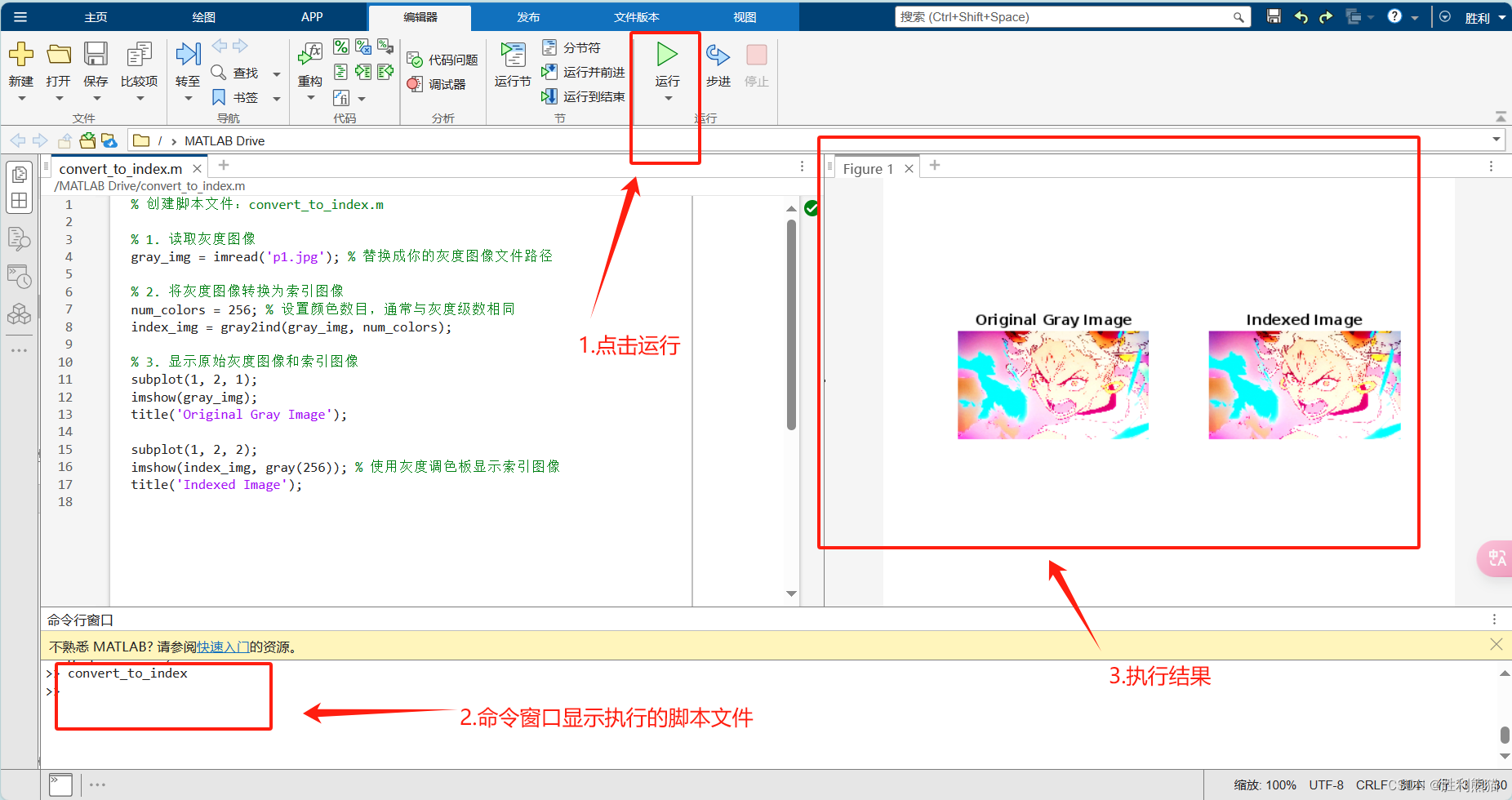
函数
1.创建函数文件(同上)
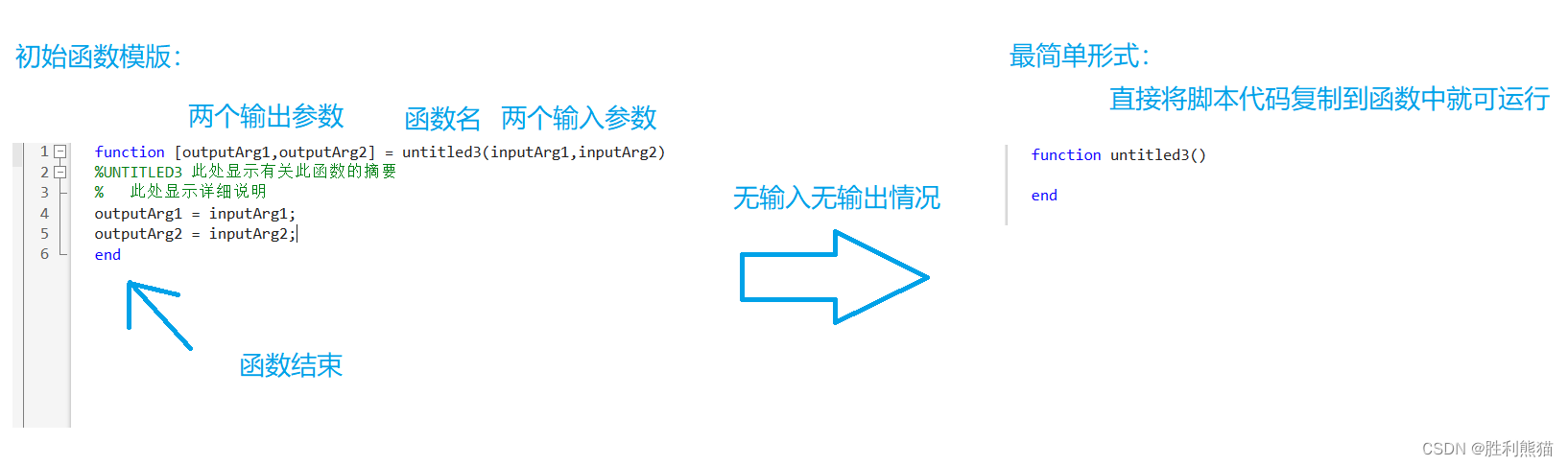
2.写入代码(同上)
3.点击运行
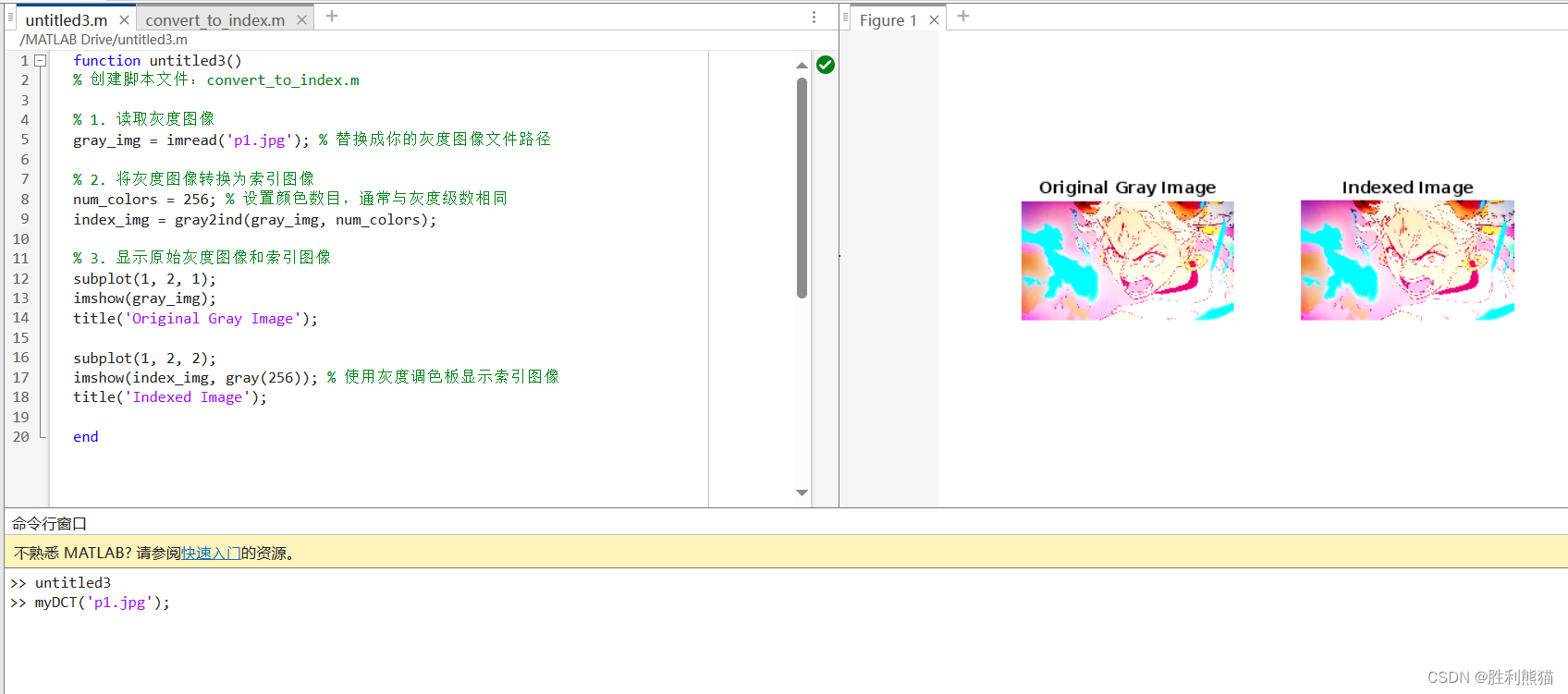
4.补充: 添加输入参数

总结
1.在线的MATLAB速度较慢,但是总归不用我们自己下载啦
2.每个月只能使用20小时
3.我们平时使用直接用脚本就可以